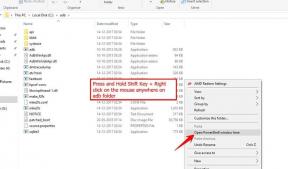Kuinka seurata muutoksia Google Sheetsissä ja seurata niitä
Muu Hyödyllinen Opas / / August 05, 2021
Google Sheet antaa käyttäjille mahdollisuuden seurata muutoksia muokatessaan tai työskennellessään heidän kanssaan. Seurantaominaisuus antaa sinulle enemmän muokkausvoimaa muokata omaa työtäsi tekemättä muutoksia. Joten sinä tai joku muu voi tarkistaa ne helposti. Voit myös luoda ja jakaa asiakirjasi muiden kanssa, ja he voivat ehdottaa muutoksia tiedostoon, jotka voit hyväksyä tai hylätä vastaavasti.
Seuraa muutosominaisuutta Google Sheetissä, joka on suosittu myös Ehdotukset-ominaisuuden nimellä. Tämän ominaisuuden käyttäminen mahdollistaa paremman tiimityön työnkulun.
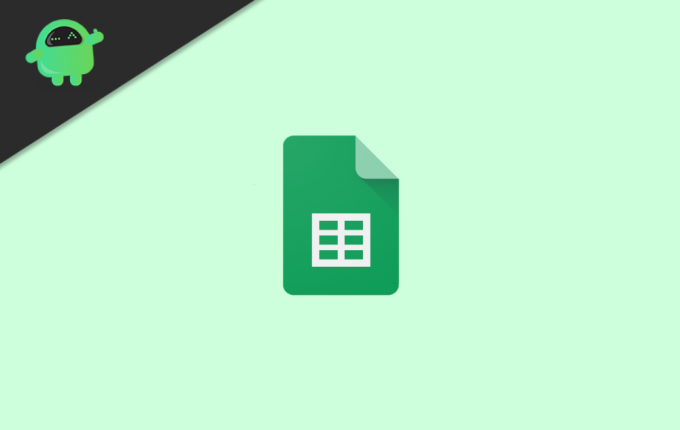
Sisällysluettelo
-
1 Kuinka seurata muutoksia Google Sheetsissä ja seurata niitä
- 1.1 Kuinka seurata muutostilaa
- 1.2 Kuinka seurata muutosehdotuksia
- 1.3 Seuraa muutoksia ja vertaa
- 2 Johtopäätös
Kuinka seurata muutoksia Google Sheetsissä ja seurata niitä
Google Sheetin ehdotustila on samanlainen kuin Seuraa muutoksia Microsoftissa. Lisäksi olemme selittäneet kaiken yksityiskohtaisesti.
Kuinka seurata muutostilaa
Raidan muutosten ottamiseksi käyttöön Google-taulukoissa sinun tarvitsee vain napsauttaa valikkorivin oikeassa yläkulmassa olevaa muokkausasetusta kynäkuvakkeella.

Avattavassa luettelossa on kolme vaihtoehtoa sinulle, ja sinun tarvitsee vain valita Ehdotus-vaihtoehto luettelosta. Ominaisuus otetaan käyttöön, kun napsautat sitä.
Kuinka seurata muutosehdotuksia
Kun teet niin, kaikki muokkauksesi taulukon sovelluksessa tallennetaan ehdotuksina. Hyväksyäkseen muutokset, nykyisen kirjoittajan on vain hyväksyttävä taulukoiden tarjoamat ehdotukset.

Ehdotusominaisuus on reaaliaikainen ominaisuus kaikille kirjoittajille paremman tiimityökokemuksen tarjoamiseksi käyttäjille.
Jos olet hyväksynyt joitain muutoksia vahingossa ja haluat palata takaisin, sinun on napsautettava "Kaikki asemaan tallennetut muutokset" -painiketta. Näet tämän vaihtoehdon harmaana vasemman yläkulman navigointivalikossa.
Napsautettuasi painiketta näet uuden ikkunan, josta näet kaikkien kirjoittajien muutokset päivämäärineen.
Google Sheetsissä kommentteja käsitellään hyvin eri tavalla kuin ehdotuksia. Tämä tekee molemmista ominaisuuksista selvästi erotettavissa.
Seuraa muutoksia ja vertaa
Ehdotusten jälkeen kuka tahansa, joka tarkistaa arkin, voi seurata muutoksia ja hyväksyä tai hylätä ehdotetut ehdotukset.
Tämän työkalun avulla voit vertailla kahta taulukkoa nähdäksesi, mikä on ero näiden kahden tiedoston välillä. Ja voit helposti havaita tiedostoon tehdyt ei-toivotut muutokset.
Johtopäätös
Seuraa Google-taulukon muutoksia -ominaisuus on loistava tapa tehdä yhteistyötä helposti tiimeissä. Kuka tahansa tiimistä voi helposti tehdä muutoksia projektiin, mikä voi olla hyödyllistä muille tiimin jäsenille. Se on myös erittäin kätevä ominaisuus esitellä yksittäisiä ideoita koko joukkueen edessä, mikä voi vaikuttaa hyvällä tavalla suorituskykyyn tiimissäsi.
Toimittajan valinta:
- Kuinka jakaa tai luoda live-valokuva Boomerangiin Instagramissa
- Netflix-virhekoodi U7361-1254-C00DB3B2: kuinka korjaan sen?
- 20 parasta kauhuelokuvaa, suoratoisto Netflixissä
- Kääntötaulukko Google-taulukoissa: Selitetty
- Kuinka nähdä viimeisimmät muutokset Google-dokumenteissa, Sheetsissa tai Slidesissa
- Tietojen vahvistamisen käyttäminen tietojen rajoittamiseen Google Sheets -sovelluksessa
Rahul on tietojenkäsittelytieteen opiskelija, jolla on valtava kiinnostus tekniikan ja salausvaluutan aiheisiin. Hän viettää suurimman osan ajastaan joko kirjoittamalla tai kuuntelemalla musiikkia tai matkustelemalla näkymättömissä paikoissa. Hän uskoo, että suklaa on ratkaisu kaikkiin hänen ongelmiinsa. Elämä tapahtuu, ja kahvi auttaa.